Thinkpad-X240安装win7前调试bios
来源:网络收集 点击: 时间:2024-04-25开机出现Thinkpad时按F1进入BIOS,如下图所示:
 2/8
2/8在bios界面里找到Security的选项,如下图所示:
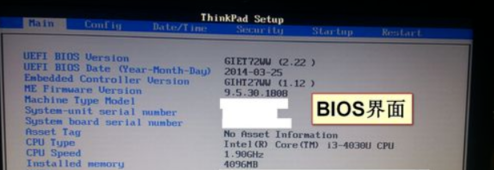 3/8
3/8在Security选项卡中选择Secure Boot选项,将其设置为:Disabled,如下图所示:
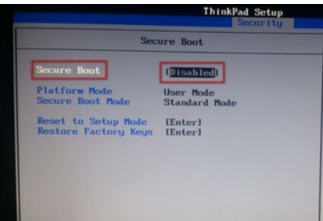 4/8
4/8在Startup选项卡中选择UEFI/Legacy Boot选项 ,将其设置为:Both,如下图所示:
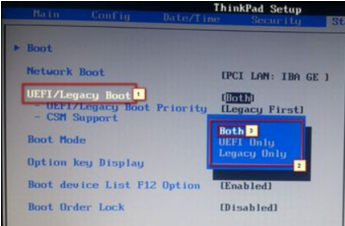 5/8
5/8有些同学使用的是ISO安装不是ghost安装,需要在Config选项卡中将USB3.0选项暂时关闭一下,因为win7不支持USB3.0安装,如下图所示:
 6/8
6/8如果有境外机器的同学要注意会有硬盘无法识别的现象出现需要修改(大陆的机器不用改,问过客服的!)
在新选项UEFI/Legacy Boot Priority 将其设置为:UEFI First,如下图所示:
 7/8
7/8将CSM Support选项设置为YES,按F10保存重新启动,如下图所示:
 8/8
8/8出现Thinkpad开机画面后按F12进入启动选项界面,选择USB启动即可,如下图所示:
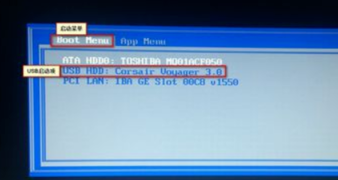 总结1/1
总结1/11.开机出现Thinkpad时按F1进入BIOS,在bios界面里找到Security的选项。
2.在Security选项卡中 选择Secure Boot选项 ,将其设置为:Disabled,在Startup选项卡中 选择UEFI/Legacy Boot选项 ,将其设置为:Both。
3.些同学使用的是ISO安装不是ghost安装,需要在Config选项卡中将USB3.0选项暂时关闭一下,因为win7不支持USB3.0安装,如果有境外机器的同学要注意会有硬盘无法识别的现象出现需要修改。
4.将CSM Support选项设置为YES,按F10保存重新启动,出现Thinkpad开机画面后按F12进入启动选项界面,选择USB启动即可。
注意事项Tips1:注意在修复电脑过程中一定要按照提示循序渐进哟,否则有可能会造成系统出现问题。
Tips2:大家在日常使用电脑系统时,一定要注意经常更新系统,在更新系统时,病毒库也会随之更新,更新系统就意味着更强大的安全防护。
版权声明:
1、本文系转载,版权归原作者所有,旨在传递信息,不代表看本站的观点和立场。
2、本站仅提供信息发布平台,不承担相关法律责任。
3、若侵犯您的版权或隐私,请联系本站管理员删除。
4、文章链接:http://www.1haoku.cn/art_591616.html
 订阅
订阅